Når du arbejder på et dokument som f.eks magasin eller en bog med mange sider i, ved hjælp af mastersidefunktionen i Adobe InDesign at indsætte automatisk sidenummerering forenkler arbejdet med dokumentet. På en masterside angiver du placeringen, skrifttypen og størrelsen på sidetallene. Du kan også bruge den til at tilføje enhver ekstra tekst, du vil ledsage sidetalene, såsom magasinets navn, dato eller ordet Side. Derefter vises disse oplysninger på hver side af dokumentet sammen med det korrekte sidetal. Mens du arbejder, kan du tilføje og fjerne sider eller omarrangere hele sektioner, og tallene forbliver nøjagtige.
Disse instruktioner gælder for alle aktuelt understøttede versioner af Adobe InDesign.
Sådan tilføjes sidetal til en masterside
Når du har åbnet et InDesign-dokument, skal du klikke på sider i kolonnen yderst til højre på skærmen for at åbne panelet Sider.
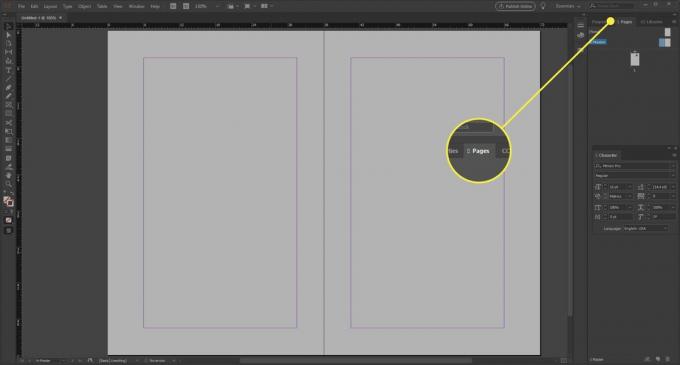
Dobbeltklik på masterspredning eller masterside ikon, som du planlægger at anvende på dit dokument. Mastersidesymbolerne er placeret øverst i sidepanelet, og dokumentsidens ikoner er placeret nedenunder.
Som standard får et tomt dokument en enkelt masterside, ofte kaldet A-Master. Du er velkommen til at tilføje yderligere mastersider, hvis dit design kræver det - klik på ikonet for den nye side nederst i panelet. Hver nye mester forøger brevet, så du ender med B-Master, C-Master, etc. Hvert sæt mestere kan anvendes individuelt på sider i dokumentet.
Tilpas siden som du har brug for ved at tilføje sidetal eller andet indhold som kørende hoveder, kapiteltitler eller forfatternavne.
Brug Type værktøj i værktøjslinjen til venstre på skærmen for at tegne et tekstfelt på mastersiden i den omtrentlige position, hvor du vil have fast indhold, som sidetal eller kapiteltitler. Gør tekstrammen lang nok til at indeholde den længste linje, der vises der. Hvis dit dokument indeholder opslag, skal du tegne separate tekstrammer til venstre og højre masterside. Brug Udvælgelse værktøj til at finjustere placeringen af tekstfelter, der indeholder sidetallene.

Placer indsættelsespunktet, hvor du vil have, at sidenummeret skal vises, og vælg derefter Type i menulinjen efterfulgt af Indsæt specialtegn > Markører > Nuværende sidetal. En pladsholder vises på mastersiden i stedet for nummeret - hvis du bruger spreads, vil det være et A / B pladsholder symbol. Formater sidetalsmarkøren og eventuel ledsagende tekst, der vises før eller efter sidetalsmarkøren. Vælg en skrifttype og størrelse, eller omslut sidetallet med dekorative bindestreger eller symboler, ordet "Side", publikationens titel eller kapitel- og sektionsoverskrifter.
Anvendelse af mastersiden på et dokument
For at anvende mastersiden med den automatiske nummerering på dokumentsiderne skal du gå til Side panel. Anvend en masterside på en enkelt side ved at trække mastersidesymbolet til et sideikon i panelet Sider. Slip museknappen, når et sort rektangel omgiver siden.
Som standard bruger InDesign en reto / verso-sidelogik, så venstre og højre side i et opslag styres af venstre / højre sideopslag i masteren.
Hvis du vil anvende en masterside til et opslag, skal du trække mastersidesymbolet til et hjørne af opslaget i panelet Sider. Når et sort rektangel vises omkring det rigtige spredning, skal du slippe museknappen.
Du har et par muligheder, når du vil anvende en masterspredning på flere sider.
- Vælg de sider, som du vil have sidetal i sider panel. Trykke Alt i Windows eller Mulighed i MacOS når du klikker på en masterside eller spredning.
- Du kan opnå det samme ved at klikke på Anvend master på sider i sidepanelmenuen eller ved at vælge en master og indtaste de sidetal, du vil anvende masteren på, i pop op-vinduet Anvend master.
Gå tilbage til dit dokument ved at klikke på et vilkårligt sideikon i panelet Sider, og kontroller, at nummereringen ser ud som om du planlagde det.
Tips
Elementerne på mastersiden er synlige, men kan ikke redigeres på dokumentsiderne. Du ser faktiske sidetal i dokumentet. For at oprette forskellige nummereringsskemaer for sektioner i dit dokument skal du bruge kommandoen Sektionsmarkør.
Hvis du ikke vil have, at den første side i dit dokument skal nummereres, skal du trække i [Ingen] masterside til ikonet for første side i panelet Sider, efter nummereringen er anvendt.
Paginering i et enkelt dokument er forskellig fra paginering i en InDesign Book. I en bog er alle dokumenterne i samlingen pagineret af bogen, og individuelle dokumenter kan udelukkes fra paginering i bogen.